Excel INDEX MATCH: 기본 및 고급 조회
Excel에서 특정 데이터를 정확하게 검색하는 것은 종종 필요한 작업입니다. INDEX와 MATCH 함수는 각각의 강점을 가지고 있지만, 이들을 결합하면 데이터 조회를 위한 강력한 도구 세트가 됩니다. 함께 사용하면 기본적인 가로 및 세로 조회부터 양방향, 대소문자 구분, 다중 조건 검색과 같은 고급 기능까지 다양한 검색 기능을 제공합니다. VLOOKUP에 비해 향상된 기능을 제공하며, INDEX와 MATCH의 조합은 더 넓은 범위의 데이터 조회 옵션을 허용합니다. 이 튜토리얼에서는 이들이 함께 달성할 수 있는 가능성의 깊이를 탐구해 보겠습니다.
Excel에서 INDEX 함수 사용 방법
Excel의 INDEX 함수는 특정 범위에서 주어진 위치의 값을 반환합니다. INDEX 함수의 구문은 다음과 같습니다:
- array (필수)는 값을 반환하려는 범위를 참조합니다.
- row_num (필수, column_num이 있는 경우 제외)은 배열의 행 번호를 참조합니다.
- column_num (선택 사항, row_num이 생략된 경우 필수)은 배열의 열 번호를 참조합니다.
예를 들어, 목록에서6번째 학생인 Jeff의 점수를 알고 싶다면, INDEX 함수를 다음과 같이 사용할 수 있습니다:
=INDEX(C2:C11,6)
√ 참고: 범위 C2:C11은 점수가 나열된 곳이며, 숫자6은6번째 학생의 시험 점수를 찾습니다.
여기서 간단한 테스트를 해보겠습니다. 수식 =INDEX(A1:C1,2)는 어떤 값을 반환할까요? --- 네, 주어진 행의 두 번째 값인 생일을 반환합니다.
이제 INDEX 함수가 가로 또는 세로 범위에서 완벽하게 작동할 수 있다는 것을 알았습니다. 하지만 여러 행과 열이 있는 더 큰 범위에서 값을 반환해야 한다면 어떻게 해야 할까요? 이 경우, 행 번호와 열 번호를 모두 적용해야 합니다. 예를 들어, 단일 열이 아닌 테이블 범위 내에서 Jeff의 점수를 찾으려면, A2에서 C11까지의 셀에서 행 번호6과 열 번호3으로 그의 점수를 찾을 수 있습니다:
=INDEX(A2:C11,6,3)
- INDEX 함수는 세로 및 가로 범위에서 작동할 수 있습니다.
- row_num과 column_num 인수가 모두 사용되면, row_num이 column_num보다 앞서며, INDEX는 지정된 row_num과 column_num의 교차점에서 값을 검색합니다.
그러나 여러 행과 열이 있는 정말 큰 데이터베이스의 경우, 정확한 행 번호와 열 번호로 수식을 적용하는 것은 확실히 편리하지 않습니다. 이때 MATCH 함수를 결합하여 사용해야 합니다.
Excel에서 MATCH 함수 사용 방법
Excel의 MATCH 함수는 주어진 범위에서 특정 항목의 위치를 나타내는 숫자 값을 반환합니다. MATCH 함수의 구문은 다음과 같습니다:
- lookup_value (필수)는 lookup_array에서 일치시킬 값을 참조합니다.
- lookup_array (필수)는 MATCH가 검색할 셀 범위를 참조합니다.
- match_type (선택 사항): 1, 0 또는 -1.
- 1(기본값), MATCH는 lookup_value보다 작거나 같은 가장 큰 값을 찾습니다. lookup_array의 값은 오름차순으로 배치되어야 합니다.
- 0, MATCH는 lookup_value와 정확히 동일한 첫 번째 값을 찾습니다. lookup_array의 값은 어떤 순서로든 배치될 수 있습니다. (일치 유형이0으로 설정된 경우, 와일드카드 문자를 사용할 수 있습니다.)
- -1, MATCH는 lookup_value보다 크거나 같은 가장 작은 값을 찾습니다. lookup_array의 값은 내림차순으로 배치되어야 합니다.
예를 들어, 이름 목록에서 Vera의 위치를 알고 싶다면, MATCH 수식을 다음과 같이 사용할 수 있습니다:
=MATCH("Vera",A2:A11,0)
√ 참고: 결과 "4"는 이름 "Vera"가 목록의4번째 위치에 있음을 나타냅니다.
- MATCH 함수는 조회 값의 위치를 조회 배열에서 반환하며, 값 자체를 반환하지 않습니다.
- MATCH 함수는 중복이 있는 경우 첫 번째 일치를 반환합니다.
- INDEX 함수와 마찬가지로, MATCH 함수도 세로 및 가로 범위에서 작동할 수 있습니다.
- MATCH는 대소문자를 구분하지 않습니다.
- MATCH 수식의 lookup_value가 텍스트 형식인 경우, 따옴표로 묶어야 합니다.
- lookup_value가 lookup_array에서 발견되지 않으면, #N/A 오류가 반환됩니다.
이제 Excel에서 INDEX와 MATCH 함수의 기본 사용법을 알았으니, 두 함수를 결합할 준비를 해봅시다.
Excel에서 INDEX와 MATCH 결합 방법
INDEX와 MATCH 함수를 결합하는 방법을 알아보기 위해 아래 예제를 참조하세요:
Evelyn의 점수를 찾기 위해, 시험 점수가3번째 열에 있다는 것을 알고 있으므로, MATCH 함수를 사용하여 행 위치를 자동으로 결정할 수 있습니다. 그런 다음, INDEX 함수를 사용하여 식별된 행과3번째 열의 교차점에서 값을 검색할 수 있습니다:
=INDEX(A2:C11,MATCH("Evelyn",A2:A11,0),3)
수식이 약간 복잡해 보일 수 있으므로, 각 부분을 살펴보겠습니다.

INDEX 수식에는 세 가지 인수가 포함되어 있습니다:
- row_num: MATCH("Evelyn",A2:A11,0)범위 A2:A11에서 "Evelyn"의 행 위치를 INDEX에 제공합니다.5.
- column_num:3은 INDEX가 배열 내에서 점수를 찾기 위한3번째 열을 지정합니다.
- array: A2:C11은 INDEX가 지정된 행과 열의 교차점에서 일치하는 값을 반환하도록 지시합니다. 최종적으로 우리는90이라는 결과를 얻습니다.
위의 수식에서, 우리는 하드코딩된 값 "Evelyn"을 사용했습니다. 그러나 실제로 하드코딩된 값은 비실용적입니다. 다른 학생의 점수를 검색할 때마다 수정해야 하기 때문입니다. 이러한 경우, 셀 참조를 사용하여 동적 수식을 만들 수 있습니다. 예를 들어, 이 경우 "Evelyn"을 F2로 변경하겠습니다:
=INDEX(A2:C11,MATCH(F2,A2:A11,0),3)(AD) Kutools로 조회를 간소화하세요: 수식 입력이 필요 없습니다!
Kutools for Excel의 슈퍼 LOOKUP은 모든 필요를 충족시키기 위해 다양한 조회 도구를 제공합니다. 다중 조건 조회를 수행하거나 여러 시트를 검색하거나 일대다 조회를 수행할 때, 슈퍼 LOOKUP은 몇 번의 클릭만으로 프로세스를 간소화합니다. 이러한 기능을 탐색하여 슈퍼 LOOKUP이 Excel 데이터를 다루는 방식을 어떻게 변화시키는지 확인하세요. 복잡한 수식을 기억하는 번거로움을 없애세요.

Kutools for Excel - 필수적인 300개 이상의 도구로 Excel을 강화하세요. 영구적으로 무료인 AI 기능을 활용하세요! 지금 바로 구매하기
INDEX와 MATCH를 사용하여 양방향 조회 적용
이전 예제에서는 열 번호를 알고 행 번호를 찾기 위해 MATCH 수식을 사용했습니다. 하지만 열 번호도 확실하지 않다면 어떻게 해야 할까요?
이러한 경우, 두 개의 MATCH 함수를 사용하여 양방향 조회, 즉 매트릭스 조회를 수행할 수 있습니다: 하나는 행 번호를 찾고 다른 하나는 열 번호를 결정합니다. 예를 들어, Evelyn의 점수를 알기 위해 수식을 사용해야 합니다:
=INDEX(A2:C11,MATCH("Evelyn",A2:A11,0),MATCH("Score",A1:C1,0))
- 첫 번째 MATCH 수식은 목록 A2:A11에서 Evelyn의 위치를 찾아 INDEX에 행 번호5를 제공합니다.
- 두 번째 MATCH 수식은 점수의 열을 결정하고 INDEX에 열 번호3을 반환합니다.
- 수식은 =INDEX(A2:C11,5,3)로 단순화되며, INDEX는90을 반환합니다.
INDEX와 MATCH를 사용하여 왼쪽 조회 적용
이제 Evelyn의 반을 결정해야 하는 시나리오를 고려해 보겠습니다. 반 열이 이름 열의 왼쪽에 위치해 있는 것을 알 수 있습니다. 이는 또 다른 강력한 Excel 조회 함수인 VLOOKUP의 기능을 초과하는 상황입니다.
사실, 왼쪽 조회를 수행할 수 있는 능력은 INDEX와 MATCH의 조합이 VLOOKUP을 능가하는 측면 중 하나입니다.
Evelyn의 반을 찾기 위해, B2:B11에서 Evelyn을 검색하고 A2:A11에서 해당 값을 검색하는 다음 수식을 사용하세요.
=INDEX(A2:A11,MATCH("Evelyn",B2:B11,0))
참고: Kutools for Excel의 오른쪽에서 왼쪽으로 LOOKUP 기능을 사용하여 특정 값을 쉽게 왼쪽 조회할 수 있습니다. 기능을 구현하려면 Excel의 Kutools 탭으로 이동하여 수식 그룹에서 슈퍼 LOOKUP > 오른쪽에서 왼쪽으로 LOOKUP을 클릭하세요.

Kutools for Excel - 필수적인 300개 이상의 도구로 Excel을 강화하세요. 영구적으로 무료인 AI 기능을 활용하세요! 지금 바로 구매하기
INDEX와 MATCH를 사용하여 대소문자 구분 조회 적용
MATCH 함수는 본질적으로 대소문자를 구분하지 않습니다. 그러나 대소문자를 구분하여 문자를 구별해야 할 때는 EXACT 함수를 포함하여 이를 강화할 수 있습니다. MATCH 함수를 EXACT와 결합하여 INDEX 수식에서 효과적으로 대소문자 구분 조회를 수행할 수 있습니다. 아래와 같이 사용하세요:
- array는 값을 반환하려는 범위를 참조합니다.
- lookup_value는 lookup_array에서 대소문자를 고려하여 일치시킬 값을 참조합니다.
- lookup_array는 MATCH가 lookup_value와 비교할 셀 범위를 참조합니다.
예를 들어, JIMMY의 시험 점수를 알고 싶다면, 다음 수식을 사용하세요:
=INDEX(C2:C11,MATCH(TRUE,EXACT("JIMMY",A2:A11),0))√ 참고: 이는 배열 수식으로, Excel365, Excel2021 및 최신 버전을 제외하고 Ctrl + Shift + Enter로 입력해야 합니다.

- EXACT 함수는 "JIMMY"와 목록 A2:A11의 값을 대소문자를 고려하여 비교합니다: 두 문자열이 대소문자를 모두 고려하여 정확히 일치하면, EXACT는 TRUE를 반환하고, 그렇지 않으면 FALSE를 반환합니다. 결과적으로 TRUE와 FALSE 값을 포함하는 배열을 얻습니다.
- MATCH 함수는 배열에서 첫 번째 TRUE 값의 위치를 검색하여10을 반환합니다.
- 마지막으로, INDEX는 MATCH가 배열에서 제공한10번째 위치의 값을 검색합니다.
참고:
- 수식을 올바르게 입력하려면 Ctrl + Shift + Enter를 누르세요. 단, Excel365, Excel2021 또는 최신 버전을 사용하는 경우 Enter만 누르세요.
- 위의 수식은 단일 목록 C2:C11 내에서 검색합니다. 여러 열과 행이 있는 범위에서 검색하려면, 예를 들어 A2:C11, INDEX에 열 번호와 행 번호를 모두 제공해야 합니다:
-
=INDEX(A2:C11,MATCH(TRUE,EXACT("JIMMY",A2:A11),0),3) - 이 수정된 수식에서는 MATCH 함수를 사용하여 범위 A2:A11에서 대소문자를 고려하여 "JIMMY"를 검색하고, 일치 항목을 찾으면 범위 A2:C11의3번째 열에서 해당 값을 검색합니다.
INDEX와 MATCH를 사용하여 가장 가까운 일치 항목 찾기
Excel에서 특정 값에 가장 가까운 일치 항목을 찾아야 하는 상황이 발생할 수 있습니다. 이러한 경우, INDEX와 MATCH 함수와 함께 ABS 및 MIN 함수를 사용하면 매우 유용합니다.
- array는 값을 반환하려는 범위를 참조합니다.
- lookup_array는 lookup_value에 가장 가까운 일치 항목을 찾으려는 값의 범위를 참조합니다.
- lookup_value는 가장 가까운 일치 항목을 찾으려는 값을 참조합니다.
예를 들어,85에 가장 가까운 점수를 찾으려면, C2:C11에서85에 가장 가까운 점수를 검색하고 A2:A11에서 해당 값을 검색하는 다음 수식을 사용하세요.
=INDEX(A2:A11,MATCH(MIN(ABS(C2:C11-85)),ABS(C2:C11-85),0))√ 참고: 이는 배열 수식으로, Excel365, Excel2021 및 최신 버전을 제외하고 Ctrl + Shift + Enter로 입력해야 합니다.
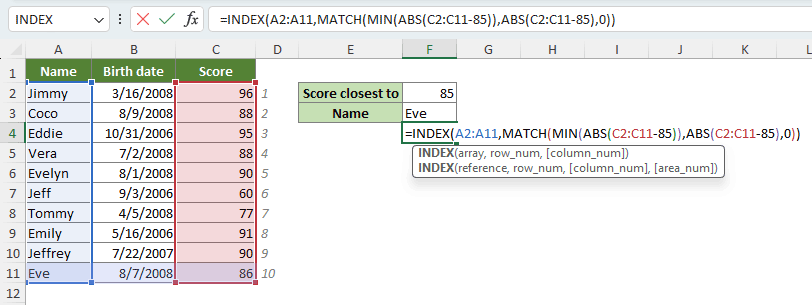
- ABS(C2:C11-85)는 범위 C2:C11의 각 값과85 사이의 절대 차이를 계산하여 절대 차이의 배열을 생성합니다.
- MIN(ABS(C2:C11-85))는 절대 차이 배열에서 최소값을 찾아85에 가장 가까운 차이를 나타냅니다.
- MATCH 함수 MATCH(MIN(ABS(C2:C11-85)),ABS(C2:C11-85),0)는 절대 차이 배열에서 최소 절대 차이의 위치를 찾아10을 반환합니다.
- 마지막으로, INDEX는 C2:C11 범위에서85에 가장 가까운 점수에 해당하는 A2:A11 목록의 위치에서 값을 검색합니다.
참고:
- 수식을 올바르게 입력하려면 Ctrl + Shift + Enter를 누르세요. 단, Excel365, Excel2021 또는 최신 버전을 사용하는 경우 Enter만 누르세요.
- 동점인 경우, 이 수식은 첫 번째 일치를 반환합니다.
- 평균 점수에 가장 가까운 일치 항목을 찾으려면, 수식에서85를 AVERAGE(C2:C11)로 바꾸세요.
INDEX와 MATCH를 사용하여 다중 조건 조회 적용
여러 조건을 충족하는 값을 찾기 위해 두 개 이상의 열을 검색해야 할 때, 다음 수식을 사용하세요. 이 수식은 다양한 열에 걸쳐 여러 조건을 지정하여 다중 조건 조회를 수행할 수 있게 하여, 모든 지정된 기준을 충족하는 원하는 값을 찾을 수 있도록 도와줍니다.
√ 참고: 이는 배열 수식으로, Ctrl + Shift + Enter로 입력해야 합니다. 그러면 수식 표시줄에 중괄호가 나타납니다.
- array는 값을 반환하려는 범위를 참조합니다.
- (lookup_value=lookup_array)는 단일 조건을 나타냅니다. 이 조건은 특정 lookup_value가 lookup_array의 값과 일치하는지 확인합니다.
예를 들어,7/2/2008에 태어난 Class A의 Coco의 점수를 찾으려면, 다음 수식을 사용할 수 있습니다:
=INDEX(D2:D11,MATCH(1,(G2=A2:A11)*(G3=B2:B11)*(G4=C2:C11),0))
참고:
- 이 수식에서는 하드코딩된 값을 피하여, G2, G3, G4 셀의 값을 수정하여 다른 정보로 점수를 쉽게 얻을 수 있습니다.
- 수식을 입력하려면 Ctrl + Shift + Enter 를 제외하고 Excel365, Excel2021 또는 최신 버전에서는 Enter.
를 누르세요. 수식을 완성하고 잘못된 결과를 얻지 않으려면 Ctrl + Shift + Enter 를 사용하지 않고, 다음과 같은 약간 더 복잡한 수식을 사용하여 간단히 Enter=INDEX(D2:D11,MATCH(1,INDEX((G2=A2:A11)*(G3=B2:B11)*(G4=C2:C11),0,1),0)) - 키를 누르세요: 수식은 복잡하고 기억하기 어려울 수 있습니다. 수식을 수동으로 입력할 필요 없이 다중 조건 조회를 간소화하려면Kutools for Excel 의 다중 조건 조회 기능을 고려하세요. Kutools를 설치한 후, Kutools 탭으로 이동하여 > 슈퍼 LOOKUP 다중 조건 조회 를 클릭하세요. 수식

Kutools for Excel - 필수적인 300개 이상의 도구로 Excel을 강화하세요. 영구적으로 무료인 AI 기능을 활용하세요! 지금 바로 구매하기
INDEX와 MATCH를 사용하여 여러 열에 걸친 조회 적용
여러 데이터 열을 다루는 시나리오를 상상해 보세요. 첫 번째 열은 다른 열의 데이터를 분류하는 키 역할을 합니다. 특정 항목의 범주나 분류를 결정하려면 데이터 열을 검색하고 참조 열의 관련 키와 연결해야 합니다.
예를 들어, 아래 표에서 학생 Shawn을 그의 반과 일치시키려면 INDEX와 MATCH를 어떻게 사용할 수 있을까요? 수식을 사용하여 이를 달성할 수 있지만, 수식이 상당히 길고 이해하기 어려울 수 있으며, 기억하고 입력하기도 어렵습니다.
=IFERROR(INDEX($A$2:$A$4,MATCH(IF(SUM(MMULT(--($B$2:$E$4=G2),TRANSPOSE(COLUMN($B$2:$E$4)^0)))>0,1,-1),MMULT(--($B$2:$E$4=G2),TRANSPOSE(COLUMN($B$2:$E$4)^0))^0,0)), "")
이때 Kutools for Excel의 여러 열에 대한 인덱스 및 매치 기능이 유용합니다. 이 기능은 특정 항목을 해당 범주와 빠르고 쉽게 일치시킬 수 있도록 프로세스를 간소화합니다. 이 강력한 도구를 잠금 해제하고 Shawn을 그의 반과 쉽게 일치시키려면, Kutools for Excel 애드인을 다운로드하여 설치한 다음 다음과 같이 하세요:
- 일치하는 반을 표시할 대상 셀을 선택하세요.
- Kutools 탭에서 함수 도우미 > 조회 및 참조 > 여러 열에 대한 인덱스 및 매치를 클릭하세요.

- 팝업 대화 상자에서 다음과 같이 하세요:
- 첫 번째
 버튼을 클릭하여 찾을 열 옆에 있는 버튼을 클릭하여 반환하려는 키 정보를 포함하는 열을 선택하세요, 즉 반 이름. (여기서는 단일 열만 선택할 수 있습니다.)
버튼을 클릭하여 찾을 열 옆에 있는 버튼을 클릭하여 반환하려는 키 정보를 포함하는 열을 선택하세요, 즉 반 이름. (여기서는 단일 열만 선택할 수 있습니다.) - 두 번째
 버튼을 클릭하여 참조 테이블 옆에 있는 버튼을 클릭하여 선택한 찾을 열의 값을 일치시키기 위한 셀을 선택하세요, 즉 학생 이름.
버튼을 클릭하여 참조 테이블 옆에 있는 버튼을 클릭하여 선택한 찾을 열의 값을 일치시키기 위한 셀을 선택하세요, 즉 학생 이름. - 세 번째
 버튼을 클릭하여 찾을 값 옆에 있는 버튼을 클릭하여 학생의 이름을 포함하는 셀을 선택하여 반과 일치시키세요, 이 경우 Shawn.
버튼을 클릭하여 찾을 값 옆에 있는 버튼을 클릭하여 학생의 이름을 포함하는 셀을 선택하여 반과 일치시키세요, 이 경우 Shawn. - 확인을 클릭하세요.

- 첫 번째
결과
Kutools는 자동으로 수식을 생성했으며, 대상 셀에 Shawn의 반 이름이 즉시 표시됩니다.

참고: 여러 열에 대한 인덱스 및 매치 기능을 사용해 보려면, 컴퓨터에 Kutools for Excel이 설치되어 있어야 합니다. 아직 설치하지 않았다면, 기다리지 마세요 --- 지금 다운로드하여 설치하세요. 오늘 Excel을 더 스마트하게 만드세요!
INDEX와 MATCH를 사용하여 첫 번째 비어 있지 않은 값 조회
오류를 무시하고 열 또는 행에서 첫 번째 비어 있지 않은 값을 검색하려면, INDEX와 MATCH 함수를 기반으로 한 수식을 사용할 수 있습니다. 그러나 범위에서 오류를 무시하지 않으려면 ISBLANK 함수를 추가하세요.
- 오류를 무시하고 열 또는 행에서 첫 번째 비어 있지 않은 값 가져오기:
-
=INDEX(B4:B15,MATCH(TRUE,INDEX((B4:B15<>0),0),0)) - 오류를 포함하여 열 또는 행에서 첫 번째 비어 있지 않은 값 가져오기:
-
=INDEX(B4:B15,MATCH(FALSE,ISBLANK(B4:B15),0))
참고:
- 위의 수식은 배열 수식으로, Excel365, Excel2021 및 최신 버전을 제외하고 Ctrl + Shift + Enter로 입력해야 합니다.
- 이 튜토리얼을 참조하여 자세한 설명을 확인하세요: 열 또는 행에서 첫 번째 비어 있지 않은 값 가져오기.
INDEX와 MATCH를 사용하여 첫 번째 숫자 값 조회
열 또는 행에서 첫 번째 숫자 값을 검색하려면, INDEX, MATCH 및 ISNUMBER 함수를 기반으로 한 수식을 사용하세요.
=INDEX(B4:B15,MATCH(TRUE,ISNUMBER(B4:B15),0))
참고:
- 이는 배열 수식으로, Excel365, Excel2021 및 최신 버전을 제외하고 Ctrl + Shift + Enter로 입력해야 합니다.
- 이 튜토리얼을 참조하여 자세한 설명을 확인하세요: 열 또는 행에서 첫 번째 숫자 값 가져오기.
INDEX와 MATCH를 사용하여 MAX 또는 MIN 연관 조회
범위 내에서 최대값 또는 최소값과 연관된 값을 검색해야 하는 경우, MAX 또는 MIN 함수와 함께 INDEX 및 MATCH 함수를 사용할 수 있습니다.
- INDEX와 MATCH를 사용하여 최대값과 연관된 값 검색:
- =INDEX(array, MATCH(MAX(lookup_array), lookup_array,0))
- INDEX와 MATCH를 사용하여 최소값과 연관된 값 검색:
- =INDEX(array, MATCH(MIN(lookup_array), lookup_array,0))
- 위의 수식에는 두 가지 인수가 있습니다:
- array는 관련 정보를 반환하려는 범위를 참조합니다.
- lookup_array는 최대값 또는 최소값과 같은 특정 기준을 검색하거나 검사할 값 집합을 나타냅니다.
예를 들어, 누가 가장 높은 점수를 받았는지 결정하려면, 다음 수식을 사용하세요:
=INDEX(A2:A11,MATCH(MAX(C2:C11),C2:C11,0))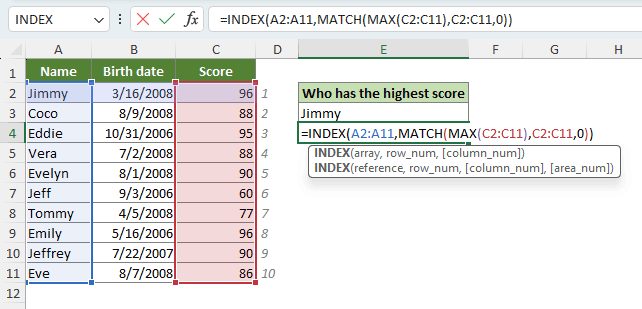
- MAX(C2:C11)은 범위 C2:C11에서 가장 높은 값을 검색하며, 이는96입니다.
- MATCH 함수는 배열 C2:C11에서 가장 높은 값의 위치를 찾아1을 반환합니다.
- 마지막으로, INDEX는 목록 A2:A11에서 첫 번째 값을 검색합니다.
참고:
- 최대값 또는 최소값이 여러 개인 경우, 위의 예에서 두 학생이 동일한 최고 점수를 받은 경우, 이 수식은 첫 번째 일치를 반환합니다.
- 누가 가장 낮은 점수를 받았는지 결정하려면, 다음 수식을 사용하세요:
=INDEX(A2:A11,MATCH(MIN(C2:C11),C2:C11,0))
팁: 사용자 정의 #N/A 오류 메시지
Excel의 INDEX와 MATCH 함수를 사용할 때, 일치하는 결과가 없을 경우 #N/A 오류가 발생할 수 있습니다. 예를 들어, 아래 표에서 Samantha라는 학생의 점수를 찾으려고 할 때, 데이터셋에 그녀가 없기 때문에 #N/A 오류가 나타납니다.

스프레드시트를 더 사용자 친화적으로 만들기 위해, INDEX MATCH 수식을 IFNA 함수로 감싸서 이 오류 메시지를 사용자 정의할 수 있습니다:
=IFNA(INDEX(C2:C11,MATCH(F2,A2:A11,0)),"Not found")
참고:
- "찾을 수 없음"을 원하는 텍스트로 바꿔 오류 메시지를 사용자 정의할 수 있습니다.
- 모든 오류를 처리하고 싶다면, IFERROR 함수를 사용하는 것을 고려하세요. IFNA:
=IFERROR(INDEX(C2:C11,MATCH(F2,A2:A11,0)),"Not found")모든 오류를 억제하는 것은 권장되지 않을 수 있습니다. 오류는 수식의 잠재적 문제에 대한 경고 역할을 하기 때문입니다.
위는 Excel의 INDEX와 MATCH 함수와 관련된 모든 내용입니다. 튜토리얼이 도움이 되길 바랍니다. 더 많은 Excel 팁과 트릭을 탐색하고 싶다면, 여기를 클릭하여 수천 개의 튜토리얼을 포함한 방대한 컬렉션에 액세스하세요.
최고의 오피스 생산성 도구
Kutools for Excel - 대중 속에서 돋보이게 도와드립니다
| 🤖 | Kutools AI Aide: 지능형 실행, 코드 생성, 사용자 정의 수식 작성, 데이터 분석 및 차트 생성, Kutools 기능 호출을 통한 데이터 분석 혁신… |
| 인기 기능: 중복 찾기, 강조 또는 식별 | 빈 행 삭제 | 데이터 손실 없이 열 또는 셀 병합 | 수식 없이 반올림 ... | |
| 슈퍼 VLookup: 다중 조건 | 다중 값 | 다중 시트 간 | 퍼지 매치... | |
| 고급 드롭다운 목록: 쉬운 드롭다운 목록 | 종속 드롭다운 목록 | 다중 선택 드롭다운 목록... | |
| 열 관리자: 특정 수의 열 추가 | 열 이동 | 숨겨진 열의 가시성 상태 전환 | 열 비교하여 동일하고 다른 셀 선택 ... | |
| 주요 기능: 그리드 포커스 | 디자인 보기 | 향상된 수식 표시줄 | 통합 문서 및 시트 관리자 | 자동 텍스트 라이브러리 (Auto Text) | 날짜 선택기 | 워크시트 병합 | 셀 암호화/해독 | 목록으로 이메일 보내기 | 슈퍼 필터 | 특별 필터 (filter bold/italic/strikethrough...) ... | |
| 상위 15개 도구 모음: 12개 텍스트 도구 (텍스트 추가, 특정 문자 삭제 ...) | 50개 이상의 차트 유형 (간트 차트 ...) | 40개 이상의 실용적인 수식 (생일을 기반으로 나이 계산 ...) | 19개 삽입 도구 (QR 코드 삽입, 경로에서 그림 삽입 ...) | 12개 변환 도구 (숫자를 단어로, 통화 변환 ...) | 7개 병합 및 분할 도구 (고급 행 병합, 엑셀 셀 분할 ...) | ... 그리고 더 많은 기능들 |
Kutools for Excel은 300가지 이상의 기능을 자랑하며, 원하는 기능이 단 한 번의 클릭만으로 가능합니다...
Office Tab - 마이크로소프트 오피스(엑셀 포함)에서 탭 방식의 읽기 및 편집 활성화
- 수십 개의 열린 문서 간에 1초 만에 전환하세요!
- 매일 수백 번의 마우스 클릭을 줄이고, '마우스 손'과 작별하세요.
- 여러 문서를 보고 편집할 때 생산성을 50% 향상시킵니다.
- 크롬, 엣지 및 파이어폭스처럼 오피스(엑셀 포함)에 효율적인 탭을 제공합니다.



